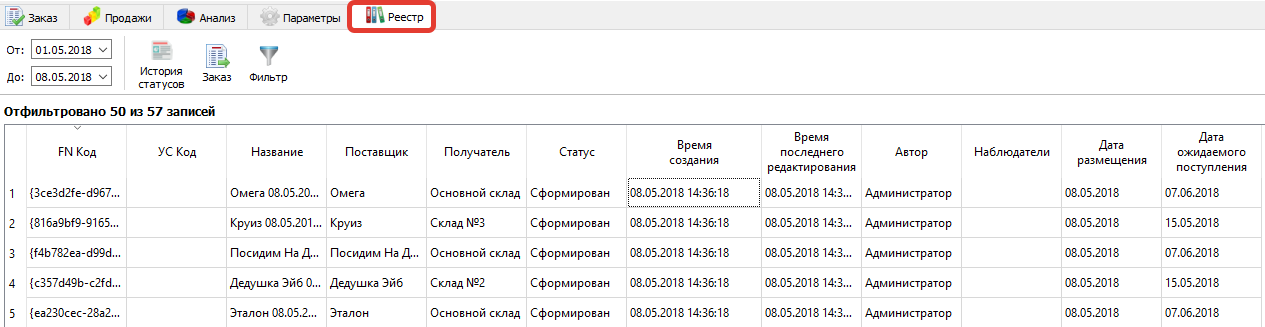Содержание
Реестр заказов
Общая информация
В программе доступен функционал, позволяющий:
- просматривать заказы, сформированные программой и историю действий с ними (формирование, сохранение, загрузка в учётную систему, фактическое поступление заказа)
- загружать информацию о заказах и их статус (отправлен поставщику, находится в пути, фактически пришел на склад и т.п.)
Для возможности просмотра сформированных в программе заказов нужно включить соответствующую глобальную настройку "Реестр заказов" из Глобальные настройки - прочие
Вы сможете посмотреть историю изменения заказа, открыть этот заказ в программе, отследить исполнение заказа поставщиком.
Информация о заказах находится на вкладке «Реестр»:
Хранится следующая информация:
- FN Код – уникальный код заказа в программе (формируется автоматически)
- УС Код – код заказа в учетной системе (появляется при загрузке информации о заказе и его статусе)
- Название заказа
- Поставщик – поставщик заказа
- Получатель – склад, на который приходит заказ
- Статус заказа – подробное описание и варианты статусов описаны ниже
- Автор – автор последнего действия с заказом (формирование, сохранение и т.п.)
- Наблюдатель – сейчас не используется, зарезервировано для будущих версий (загружается из учетной системы)
- Дата размещения – дата размещения заказа
- Дата ожидаемого поступления – дата От заказа
- Дата фактического поступления – загружается из учетной системы
- Дата окончания покрытия спроса – дата До заказа
- Время создания и время последнего изменения статуса заказа (с точностью до секунды)
Загрузка заказа
Загрузить данные можно при помощи Данные-Загрузить – Заказы или консольной утилиты, команды:
import --orders файл_с_заказами имя_целевой_базы_данных"
Минимальный Формат файла
<fnow-order>
<fnow-id>{23db0f48-4f9d-4df8-ac43-3f2ee7dac565}</fnow-id> <!-- внутренний идентификатор -->
<external-id></external-id> <!-- внешний идентификатор, пока пустой -->
<status>Сохранён</status> <!-- статус заказа, указывается на русском языке, в том числе для обратной загрузки в систему -->
<actual-arrival-date></actual-arrival-date> <!-- реальная дата привоза, пока пустая -->
<actual-shipping-date></actual-shipping-date> <!-- реальная дата отправки. -->
<order-date>02.03.2018</order-date> <!-- дата размещения заказа -->
<from-date>03.03.2018</from-date> <!-- прогнозируемая дата привоза -->
<to-date>09.03.2018</to-date> <!-- прогнозируемая дата окончания покрытия спроса -->
<supplier>ИмяПоставщик</supplier> <!-- поставщик -->
<customer>ИмяЗаказчика</customer> <!-- заказчик -->
<row>
<row-id>1</row-id> <!-- номер строки в заказе, не существенная инфомарция -->
<rc-product-id>4000000000016</rc-product-id> <!-- артикул товара -->
<rc-storage-id>Основной склад</rc-storage-id> <!-- код склада товара -->
<rc-to-buy>214</rc-to-buy> <!-- сколько нужно закупить -->
<rc-status>Да</rc-status> <!-- статус позиции. не путать со статусом заказа -->
</row>
<total> <!-- некоторая аккумулятивная информация, по сути "итого" для заказа из программы -->
<rc-to-buy>7396.03</rc-to-buy>
</total>
</fnow-order>
При этом для загрузки заказов со статусом ="Отправлен в учётную систему" и ниже не нужно грузить весь заказ, а только внутренний идентификатор и необходимую для каждого статуса информацию (подробности описаны в перечне статусов)
ID заказа в FN!
Привязывается к заказу автоматически, необходимо для дальнейшей синхронизации при последующих загрузках этого заказа
Атрибут для xml файла:
fnow-id="{23db0f48-4f9d-4df8-ac43-3f2ee7dac565}"
ID заказа в учётной системе
Внешний идентификатор заказа, появляется при загрузке заказа в Forecast NOW! (начиная со статуса «Отправлен в учетную систему»)
Атрибут для xml файла:
external-id= "внешний идентификатор заказа"
статус заказа
Статус заказа
Заполняется на русском языке (статус изменяется при совершении действия в программе или при загрузке заказа, список возможных значений ниже)
Атрибут для xml файла:
status="Отправлен в учётную систему"
дата фактического поступления товара
Загружается вместе со статусом заказа "Доставлен"
Атрибут для xml файла:
actual-arrival-date="15.03.2018"
фактическая отгрузка (сколько товара фактически отгрузил поставщик)
Загружается вместе со статусами заказа "Подтвержден поставщиком" и/или "В пути"
Атрибут для xml файла:
rc-actual-shipped-amount = "600"
фактический приход (сколько товара фактически пришло на склад)
Статусы заказа
Заказ может иметь следующие статусы:
Создан
нажата кнопка «Добавить» или заказ подготовлен при нажатии «Подготовить заказы – Подготовить».
Сформирован
нажата кнопка «Сформировать» или произведено любое из следующих действий контекстного меню «Объединить заказы», «Создать общий заказ на склады», «Создать общий заказ на склады с учетом кратности» или заказы сформированы после автоподготовки или автопилота.
Удален
нажата кнопка «Удалить» или «Очистить» до нажатия» «Сохранить»
Сохранен
нажато «Cохранить заказ» или «Сохранить в учетную систему»
Последующие статусы заказ приобретает после его загрузки из внешнего файла.
Важно, что для загрузки заказов со статусом «Отправлен в учетную систему» и далее не нужно грузить весь заказ, а только внутренний идентификатор и необходимую для каждого статуса информацию.
Отправлен в учетную систему
При загрузке заказа нужно указать его статус и внешний идентификатор:
<?xml version="1.0" encoding="UTF-8"?>
<export_data>
<orders>
<fnow-order fnow-id="{23db0f48-4f9d-4df8-ac43-3f2ee7dac565}" external-id="Идентификатор из учётной системы" status="Отправлен в учётную систему" actual-arrival-date="02.03.2018"> <!-- для этого статуса имеет смысл указывать только external-id, и само изменение статуса, остальная информация будет просто игнорироваться -->
</fnow-order>
</orders>
Подтвержден поставщиком
При загрузке заказа нужно указать его статус и фактически отгруженный объем товара поставщиком
<?xml version="1.0" encoding="UTF-8"?>
<export_data>
<orders>
<fnow-order fnow-id="{23db0f48-4f9d-4df8-ac43-3f2ee7dac565}" external-id="Идентификатор из учётной системы" status="Подтвержден поставщиком">
<record>
<rc-product-id>4000000000016</rc-product-id> <!-- артикул товара -->
<rc-storage-id>Основной склад</rc-storage-id> <!-- код склада товара -->
<rc-actual-shipped-amount>321</rc-actual-shipped-amount> <!-- отгружено -->
</record>
</fnow-order>
</orders>
</export_data>
В пути
При загрузке заказа нужно указать его статус и фактически отгруженный объем товара поставщиком (если он изменился с предыдущего статуса)
<?xml version="1.0" encoding="UTF-8"?>
<export_data>
<orders>
<fnow-order fnow-id="{23db0f48-4f9d-4df8-ac43-3f2ee7dac565}" external-id="Идентификатор из учётной системы" status="В пути">
<record>
<rc-product-id>4000000000016</rc-product-id> <!-- артикул товара -->
<rc-storage-id>Основной склад</rc-storage-id> <!-- код склада товара -->
<rc-actual-shipped-amount>30201</rc-actual-shipped-amount> <!-- поменяли отгружено -->
</record>
</fnow-order>
</orders>
</export_data>
Доставлен
При загрузке заказа нужно указать его статус и фактически прибывший объем товара на склад.
<?xml version="1.0" encoding="UTF-8"?>
<export_data>
<orders>
<fnow-order fnow-id="{23db0f48-4f9d-4df8-ac43-3f2ee7dac565}" external-id="Идентификатор из учётной системы" status="Доставлен">
<record>
<rc-product-id>4000000000016</rc-product-id> <!-- артикул товара -->
<rc-storage-id>Основной склад</rc-storage-id> <!-- код склада товара -->
<rc-actual-arrived-amount>999</rc-actual-arrived-amount> <!-- прибыло -->
</record>
</fnow-order>
</orders>
</export_data>
Заказы, у которых есть в истории статусов «сохранен», хранятся в истории всегда, без этого статуса после перезапуска программы не хранятся в реестре
Просмотр истории статусов заказа
Просмотр заказа в программе
При помощи кнопки «Заказ» или действия контекстного меню «Просмотреть заказ» можно открыть выбранный заказа в таблице Заказа.
Просмотреть можно только сохранный заказ(заказ сохранённый в формате «Для открытия», через реестр не открыть).
Заказ отображается с параметрами и ограничениями, которые использовались в момент его формирования, не зависимо от того, изменяли ли их в последствие. В «Настройки ограничений» можно проверить, какие были применены ограничения к заказу, при его формировании.
Помимо стандартных полей таблицы будут доступны два дополнительных поля «Отгружено» и «Прибыло» (информация по ним берется при загрузке Заказа из учетной системы в программу).
Поиск по реестру
По всей вкладке Реестр можно осуществлять поиск при помощи соответствующей кнопки или комбинации клавиш CTRL + F.
Взаимосвязь с навигационной панелью
При выделении товара в навигационной панели в таблице Реестра остаются только заказы, содержащие выбранный товар.